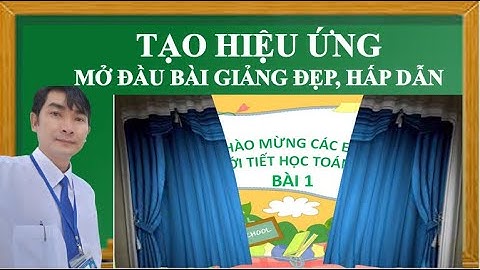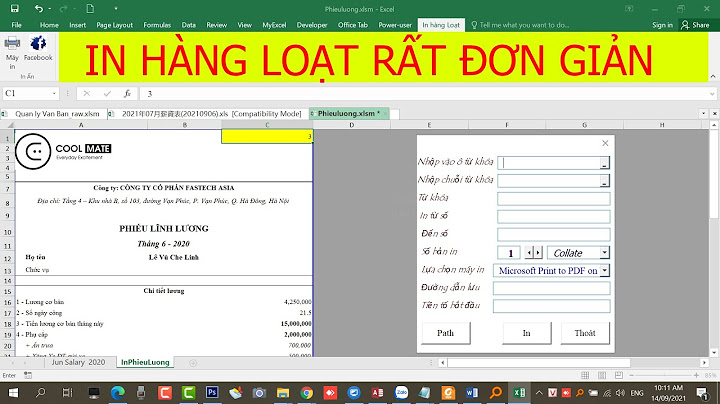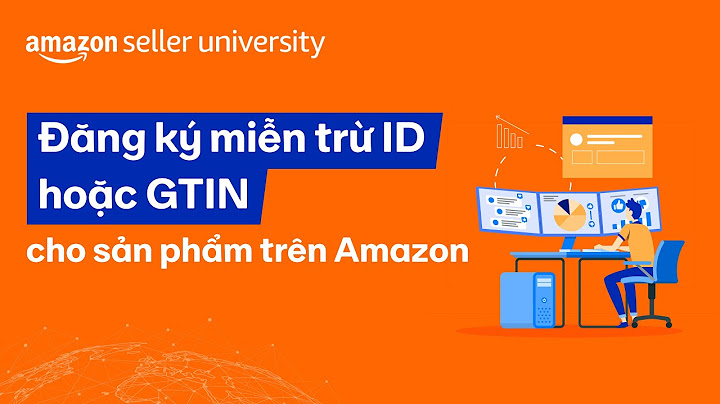Dưới đây là 13 mẹo trên AirPods Pro 2 để giúp bạn có thể tận dụng tối đa công năng của mẫu tai nghe không dây này. Show
Apple đã ra mắt vào tháng 9 một phiên bản tai nghe không dây mới có tên là AirPods Pro 2. Thiết bị này có thời lượng pin lâu hơn, hộp sạc mới có hỗ trợ Find My, micrô được cập nhật, điều khiển âm lượng mới và chip H2 mới. AirPods Pro thế hệ thứ hai là sản phẩm tiếp nối với bản gốc ra mắt vào năm 2019 và bao gồm các tính năng tương tự, như khử tiếng ồn chủ động để có trải nghiệm nghe được cải thiện và các đầu mút silicon có thể hoán đổi cho nhau để vừa vặn hơn. Trong bài đánh giá của mình, David Carnoy của CNET nói rằng mặc dù AirPods Pro 2 có thể không hoàn hảo nhưng "chúng có cảm giác như một sản phẩm được cải tiến hoàn chỉnh hơn, tinh tế hơn nhiều, không chỉ gói gọn một bộ tính năng ấn tượng mà còn có hiệu suất hàng đầu trong một thiết kế rất nhỏ".  Cho dù bạn sở hữu AirPods Pro ban đầu hay phiên bản AirPods Pro 2 mới nhất, có rất nhiều điều cần tìm hiểu về các mẫu tai nghe này để khai thác hết tiềm năng của chúng. Trong hướng dẫn này, Minh Tuấn Mobile sẽ chỉ cho bạn mọi thứ bạn cần biết về AirPods Pro, từ cách ghép nối chúng chính xác với điện thoại thông minh của bạn đến việc tận dụng âm thanh không gian để có trải nghiệm âm thanh đắm chìm hơn. Ghép nối AirPods Pro chỉ mất vài giâySau khi mở hộp AirPods Pro, hãy mở khóa iPhone hoặc iPad của bạn và mở hộp sạc cho tai nghe của bạn. Một hoặc hai giây sau, một lời nhắc sẽ xuất hiện hỏi bạn có muốn ghép nối tai nghe không. Nhấn vào Kết nối để bắt đầu ghép nối và bạn đã hoàn tất. Không chỉ AirPods Pro sẽ hoạt động với iPhone của bạn, chúng còn được ghép nối với tất cả các thiết bị Apple mà bạn đã đăng nhập qua tài khoản iCloud của mình.  Thay vì chạm vào một trong các AirPods, hãy sử dụng phần thân của AirPods Pro làm các nút. Thực ra không có một nút nào ở đó; thay vào đó, đó là một phần nhạy cảm với áp suất có thể tái tạo cách bạn sử dụng một nút. Nó tương tự như cách bàn di chuột trên MacBook, MacBook Air và MacBook Pro không di chuyển vật lý để nhấp chuột. Sử dụng hai ngón tay, bóp phần lõm trên mỗi AirPods. Bạn sẽ nghe thấy tiếng lách cách trong tai với mỗi lần nhấn. Đây là những gì mỗi lần nhấn nút làm:
Vuốt để thay đổi âm lượng AirPods ProMột bổ sung tiện lợi cho AirPods Pro 2 là khả năng thay đổi âm lượng bằng cách sử dụng thân. Vuốt lên để tăng âm lượng và vuốt xuống để giảm. Thật dễ dàng.  Cách theo dõi thời lượng pinMột trong những tính năng tốt nhất của AirPods Pro là thời lượng pin. Với thời lượng pin trong hộp và pin trong mỗi tai nghe, bạn có thể sử dụng hàng giờ mà không cần sạc. Apple có một số cách khác nhau để theo dõi thời lượng pin của từng AirPod Pro cũng như hộp sạc. Bất cứ khi nào bạn muốn kiểm tra mức sạc của AirPods Pro và hộp sạc, hãy mở khóa iPhone hoặc iPad của bạn và mở hộp bên cạnh thiết bị của bạn bằng AirPods bên trong nó. Một hình ảnh động sẽ xuất hiện, hiển thị mức sạc của từng AirPod và hộp sạc.  Bạn cũng có thể thêm tiện ích pin vào màn hình chính của iPhone. Khi AirPods được ghép nối tích cực với điện thoại của bạn, thời lượng pin còn lại cho mỗi tai nghe và vỏ sẽ hiển thị trong tiện ích. Cách sử dụng tính năng khử tiếng ồn chủ độngTính năng nổi bật của AirPods Pro là khả năng khử tiếng ồn chủ động hay còn gọi là ANC. Khi được bật, tính năng khử tiếng ồn sẽ chặn gần như tất cả tiếng ồn xung quanh mà bạn thường nghe thấy với tai nghe nhét tai thông thường hoặc AirPods tiêu chuẩn. Ví dụ: nếu bạn làm việc trong một văn phòng ồn ào hoặc một văn phòng tại nhà được chia sẻ với đối tác và những đứa trẻ đang học tập từ xa, nó có thể giúp ngăn chặn sự nói chuyện phiếm và mất tập trung.  Tắt tính năng khử tiếng ồn bằng cách nhấn và giữ một trong các nút của AirPods hoặc sử dụng Trung tâm điều khiển trên iPhone hoặc iPad của bạn. Vuốt xuống từ góc trên cùng bên phải của màn hình thiết bị của bạn; sau đó, khi Trung tâm điều khiển xuất hiện, hãy nhấn và giữ thanh trượt âm lượng. Ở cuối màn hình, bạn sẽ có ba tùy chọn: Loại bỏ tiếng ồn, Tắt và Chế độ minh bạch. Nhấn vào cài đặt bạn muốn sử dụng. Khi chuyển sang chế độ minh bạch, bạn sẽ có thể nghe thấy một số âm thanh trong môi trường của mình, nhưng vẫn nghe thấy âm thanh đang phát trong AirPods Pro, đây là thứ bạn sẽ sử dụng khi đi dọc các con phố đông đúc để bạn có thể nghe thấy chẳng hạn như giao thông, hoặc trong sân bay khi bạn cần lắng nghe những thay đổi của cổng. Bạn có thể chuyển sang chế độ Minh bạch bằng cách nhấn và giữ các nút của AirPods hoặc bằng cách sử dụng nút chuyển trong Trung tâm điều khiển. Tính năng Find My cho hhộp đựng AirPods Pro 2Một trong những tính năng được hoan nghênh nhất đối với AirPods Pro thế hệ thứ hai là khả năng sử dụng Tìm của tôi và định vị chính xác hộp đựng AirPods Pro bị mất. Mở ứng dụng Tìm của tôi trên iPhone của bạn và nhấn vào tab Thiết bị.  Nhấn vào AirPods Pro của bạn trong danh sách để xem vị trí của nó trên bản đồ. Nếu bạn cách trường hợp này trong vòng 30 feet hoặc lâu hơn, hãy nhấn nút Tìm lân cận. Sau đó làm theo lời nhắc trên màn hình để được hướng dẫn. Âm thanh không gian là một trải nghiệm ấn tượngm thanh không gian mang đến trải nghiệm âm thanh vòm sống động, mang đến khung cảnh âm thanh 360 độ có thể điều chỉnh theo chuyển động của bạn. Trải nghiệm này tương đối mới và có sẵn trên AirPods Pro (cùng với việc bổ sung Dolby Atmos cho Apple Music gần đây) - vấn đề chỉ là bật tính năng này trong cài đặt của bạn. Bật Âm thanh không gian bằng cách đi tới Cài đặt > Bluetooth> nhấn vào chữ "i" bên cạnh AirPods Pro của bạn rồi trượt công tắc bên cạnh Âm thanh không gian sang vị trí Bật. Sau đó, bạn có thể nghe bản demo để xem tính năng hoạt động như thế nào bằng cách chọn See & Hear How It Works.  Giờ đây, bất cứ khi nào bạn đang xem video trong một ứng dụng như Apple TV và sử dụng AirPods Pro, bạn sẽ nghe thấy âm thanh ở dạng âm thanh vòm, di chuyển xung quanh bạn khi mọi thứ diễn ra trên màn hình hoặc khi bạn di chuyển đầu. Nếu bạn có AirPods Pro 2, bạn có thể cá nhân hóa m thanh không gian bằng camera TrueDepth trên iPhone của mình. Lần đầu tiên bạn lắp AirPods Pro vào, bạn sẽ được hướng dẫn cách thiết lập Âm thanh không gian được cá nhân hóa, một cấu hình tùy chỉnh dựa trên hình dạng của đầu bạn. Hồ sơ đồng bộ hóa trên các thiết bị của bạn. Bạn cũng có thể tìm thấy tính năng này trong ứng dụng Cài đặt trong Bluetooth. Chọn AirPods Pro của bạn và nhấn vào nút Thông tin. Sau đó, cuộn xuống Âm thanh không gian được cá nhân hóa. Sử dụng Apple Watch của bạn để điều khiển AirPods ProNếu bạn có Apple Watch, bạn có thể nhấn vào biểu tượng AirPlay trong ứng dụng Đang phát để chuyển đổi giữa chế độ khử tiếng ồn và chế độ trong suốt bất cứ khi nào bạn sử dụng AirPods Pro.  Dây đính kèm hộp đựng AirPods ProĐúng vậy, hộp đựng AirPods Pro 2 có một vòng dây buộc ở phía bên phải. Bạn có thể gắn ốp lưng vào ba lô, túi xách, chìa khóa,...  Sử dụng máy Mac của bạn để điều khiển AirPods ProKhi sử dụng AirPods Pro với máy Mac, bạn có thể chuyển đổi giữa chế độ khử tiếng ồn và chế độ Minh bạch mà không cần phải nhấn AirPods Pro. Trên máy Mac, bạn sẽ thấy biểu tượng AirPods khi tai nghe được kết nối thành công với máy tính của bạn. Nhấp vào nó, sau đó thay đổi chế độ.  Chọn lựa nút tai có kích thước phù hợpĐi kèm trong hộp với AirPods Pro 2 của bạn là ba kích thước bổ sung của đệm tai, với kích thước trung bình được cài đặt sẵn. Hãy thử những cái đó trước và nếu cảm thấy không thoải mái, bạn có thể đổi sang một cỡ khác. AirPods Pro ban đầu thiếu các đệm size XS. Chỉ cần kéo để trượt nó ra và đẩy để lắp một cặp khác vào. Có thể bạn sẽ cảm thấy hơi khó tháo ở những lần đầu, nhưng từ một vài lần hoán đổi, bạn sẽ cảm thấy thật dễ dàng.  Kiểm tra độ vừa vặn của khuyên tai để tìm độ vừa vặn nhấtNếu bạn đi sâu vào cài đặt AirPods Pro, bạn có thể thực hiện Kiểm tra độ vừa vặn của khuyên tai (thử nói to điều đó một vài lần). Bài kiểm tra sẽ phát một số âm thanh bằng micrô của AirPods và sau đó cho bạn biết liệu các khuyên tai bạn đã lắp có kích thước phù hợp với tai của bạn hay không. Để chạy thử nghiệm, hãy mở ứng dụng Cài đặt trên iPhone của bạn, chọn Bluetooth và nhấn vào chữ "i" bên cạnh tên AirPods Pro của bạn. Chọn Kiểm tra độ vừa vặn của khuyên tai, sau đó làm theo lời nhắc. Xem trạng thái sạc khi sạc không dây vỏHộp đựng đi kèm với AirPods Pro sẽ sạc không dây trên cùng một miếng sạc không dây hoạt động với iPhone. Nó cũng hoạt động với bộ sạc MagSafe, nó sẽ không dính từ tính vào bộ sạc như iPhone 12 hoặc iPhone 13. Đặt vỏ lên miếng đệm với đèn nhỏ hướng lên trên để bắt đầu sạc. Đèn của vỏ sẽ sáng lên khi nó được đặt lần đầu tiên trên miếng đệm, cho bạn biết nó đang sạc. Tuy nhiên, cuối cùng nó sẽ hết thời gian và tắt. Chạm vào hộp sạc để kiểm tra trạng thái sạc của vỏ (màu xanh lục có nghĩa là nó đã được sạc đầy). Có rất nhiều thứ khác cho AirPods Pro, các mẹo và thủ thuật khác này áp dụng cho tất cả AirPods và sẽ giúp bạn hoàn toàn làm chủ tai nghe không dây mới của mình. Nếu bạn có AirPods Pro mới, hãy nhớ xem các cài đặt này. Làm sao để biết AirPod Pro đang sạc?Sạc hộp sạc Đèn trạng thái sẽ hiển thị mức sạc hiện tại trong 8 giây. Nếu bạn đang dùng AirPods Pro (thế hệ 1 hoặc 2) hoặc AirPods (thế hệ 3), bạn có thể chạm vào hộp sạc khi hộp sạc đang ở trên thảm sạc để xem liệu AirPods Pro hoặc AirPods (thế hệ 3) đang sạc (đèn màu hổ phách) hay đã sạc đầy (đèn màu xanh lục). Làm thế nào để biết AirPod hết pin?Nếu tai nghe Airpods gần hết pin, khi bạn đeo tai nghe, sẽ có một âm báo. Khi hết pin hoàn toàn, Airpods sẽ thông báo lại một lần nữa. Bạn cũng có thể chủ động kiểm tra pin của Airpods bằng cách vuốt màn hình iPhone hay iPad từ trái sang phải, vào phần thông báo và kiểm tra thời lượng pin hiện tại. Dây sạc AirPod Pro cầm vào đâu?Để sạc AirPods bạn để tai nghe vào trong hộp và dùng cổng lightning cắm vào hộp, sạc tương tự như sạc cho iPhone. Ngoài ra nếu AirPods của bạn là phiên bản có thể sạc không dây, bạn cũng có thể để cả hộp có chứa tai nghe lên đế sạc không dây cùng các thiết bị Apple khác. AirPod Pro có những tính năng gì?AirPods Pro là tai nghe in-ear đầu tiên của Apple có tính năng chống ồn chủ động (Active Noise Cancellation), nó được thiết kế để thích ứng với hình dạng của tai bạn và ngăn mọi âm thanh bên ngoài lọt vào tai để bạn có thể tập trung vào những gì bạn đang nghe. |